「ゲーミング」と銘打ったキーボードはたくさん販売されている。ゲームプレイに向いたキーボードということだが、何がどうゲームに向いているのか分からないという人も多いのではないだろうか。この記事では、ゲーミングキーボード特有の機能や選び方を紹介する。
製品選びには基準が必要だ。ここでは、「感触」、「ゲーム用の機能」、「ゲーム以外の機能」に分けて解説する。後半では、それを踏まえて製品を見ていこう。
目次
感触

感触とは、キーを触った時の触感や、キーの重さ(反発の強さ)などのことだ。キーボードは長時間触れるデバイスなので、感触が好みに合うのは重要な要素となる。人によって好みが異なるため、これが良いという風に一概には言えない。イメージできない場合は、店頭で実際に触り比べてみるとよいだろう。キーの重さとキーキャップの質感に注意して触ると、違いが分かるはずだ。
キーボードの仕様で重視されることが多いのがキースイッチだ。キースイッチの種類によって押下圧(キーを押すのに必要な力)やクリック感、押した時の音などが異なる。メンブレン方式、メカニカル方式、静電容量無接点方式が代表的な方式で、ゲーミングキーボードではメカニカル方式が多い。
メカニカル方式はキー一つひとつに機械式のスイッチを内蔵しているのが特徴。スイッチの構造によって多くの種類があり、選択肢が豊富な点が人気の理由の一つだ。CherryブランドのMXキーというシリーズが最も有名。種類によって使われているパーツの色が異なり、赤いパーツが使われている「MX Red」は「赤軸」、「MX Blue」は「青軸」などと呼ばれている。同じ軸を使ったキーボードであれば特性も似ているため、参考にしやすい。
キートップの形や触感も使い心地に影響する。そのため、ゲーミングキーボードはゲームでよく使うキーのために交換用のキーキャップを付属する製品も多い。
ゲーム用の機能

対戦ゲームでは1秒未満の差が勝敗を分けることがある。そのため、正確に入力できることはゲーミングキーボードにとって基本中の基本だ。ゲーム用の機能は、正確性を向上させるものと入力を補助するものに分けられる。
Nキーロールオーバー
これは同時に押したキーを何個認識できるかを示す指標だ。例えば「6キーロールオーバー」なら、6個まではどの組み合わせでも認識する。「全キーロールオーバー」は全てのキーを同時に入力できるということだ。「Nキーロールオーバー」は「N」に数字を入れる前提で機能の名称として使われる場合が多いが、「全キーロールオーバー」と同じ意味で使われることもある。
この機能が重要なのは、ゲームでは文章入力で使わない同時押しを頻繁に使うためだ。Nキーロールオーバーに対応していないと、特定の組み合わせの同時入力を認識しないことがある。例えばFPSゲームでは移動しながら武器を切り替える、メニュー画面を開くといった操作で同時入力をよく使う。この時、どれか一つでもキーが反応しなかったらゲームプレイに支障が出てしまう。「全キーロールオーバー」ならその心配はいらないというわけだ。
アンチゴースト
ゴーストとは、入力したキー以外のキーを入力したものとして誤認してしまう現象のことだ。こちらも複数のキーを同時入力した際に発生する可能性がある。「アンチゴースト100%」といった表記があれば、ゴーストによる誤入力の心配はない。
「Nキーロールオーバー」は入力されない現象への対策だが、アンチゴーストは意図しない誤入力を防ぐ機能だ。これらの機能により、キー操作を正確にゲームに反映させられるようになる。
マクロキー
マクロは複数のキーの同時入力や一連の入力をキー1個で入力できるようにする機能のことだ。複数の入力を正確に、素早く入力できる。ただ、ゲームタイトルによっては禁止されている場合もあるため、使う前に確認が必要だ。
ゲーム以外の機能

ゲームに直接影響しないが便利な機能もある。これらは必須ではないが、付加価値の一つとして採用するモデルが多い。
マルチメディアキー
音量や音楽ソフトの再生/停止、曲送りなどを操作する専用キー。ゲーム中に音量調整したい時などに便利だ。多くのゲーミングキーボードが搭載しているが、どの機能に対応するかはモデルによってまちまちだ。
イルミネーション機能
ゲーミングキーボードはLEDで光るモデルが多い。PC本体のデコレーションと合わせてPC環境をライトアップできる。もちろんゲームプレイには影響しないが、こうしたLEDイルミネーション機能はキーボードだけでなくPCケースやケースファン、マウスなどあらゆる機器に浸透している。
LEDを搭載した機器を同じメーカーでそろえると、ソフトで共通の発光パターンを設定できることもあり、統一感を演出したい場合は考慮するとよいだろう。
USBハブ
ゲーミング環境では、マウスやヘッドセット、配信する場合はWebカメラなどキーボード以外にもPCにつなぐ機器がある。キーボードに付いているUSBハブ機能は便利だ。
ハブと言っても、厳密にはハブ機能ではない場合も多い。制御用のチップを経由するとわずかに遅延が発生するため、キーボードの備えるUSB端子とケーブルのUSB端子を直結させて延長ケーブルのような作りになっている。こうした端子は「パススルー端子」などと呼ぶ。
実際の製品を見てみよう
それでは、これらを踏まえて実際の製品を見てみよう。今回は3製品を紹介する。いずれも全キーロールオーバーと100%アンチゴーストには対応しているため、それ以外のポイントを確認していく。
全てのキーの機能割り当てを変更可能
K70 RGB MK.2 MX Red Keyboard 日本語キーボード(Corsair Components)
| キースイッチ | Cherry MX RGB Speed Silver(銀軸)、MX RGB Red(赤軸)、MX RGB Brown(茶軸) |
| キー配列 | 日本語配列 108キー |
| アンチゴースト | 全キー |
| Nキーロールオーバー | 全キー |
| 交換用キーキャップ | FPS用([W][A][S][D])、MOBA用([Q][W][E][R][D][F]) |
| サイズ | 幅438×奥行き166×高さ39mm |
| 重量 | 1.2kg |
K70 RGB MK.2 MX Red Keyboard 日本語キーボード(以下、K70 RGB MK.2)は、アルミフレームを採用した頑丈さと、豊富なカスタマイズ項目が特徴だ。キースイッチはCherry MXシリーズを採用しており、銀軸、赤軸、茶軸から選べる。今回使っているのは赤軸のモデルだ。赤軸はクリック感のないキーで、押し込むほど反発が強くなるという性質がある。押下圧そのものは軽いため、素早く入力できる。
交換用のキーキャップが付属しており、プレイするゲームに応じて使いやすくカスタマイズできる。交換用キーキャップはFPSなどでキャラクターの移動に使う[W][A][S][D]キーと、MOBAでスキルの割り当てでよく使う[Q][W][E][R][D][F]キーのセットだ。キートップはざらざらとした表面加工を施してあり、傾斜がついているため指がどのキーの上にあるか分かりやすい。
マクロの専用キーこそないが、マルチメディアキーやWindowsキー無効化ボタンなど複数の追加キーを備えている。専用ソフトのiCUEを使えば全てのキーの機能割り当てを変更できるのも特徴だ。
各キースイッチにRGB LEDを内蔵しており、細かく発光パターンを設定できる。キーボード全体を一括して設定するだけでなく、キー1個1個の光り方を指定したり、Corsair製のマウスやケースファンとリンクさせて光らせたりもできる。
こうした設定はプロファイルにまとめて保存しておける。プロファイルは内蔵メモリーで3個まで保存可能で、ボタン一つで切り替えられる。
発光エリアが多く、キーボード全体が光る
TT PREMIUM GAMING LEVEL 20 RGB TITANIUM Cherry MX Blue 日本語キーボード(Thermaltake Technology)
| キースイッチ | Cherry MX RGB Speed Silver(銀軸)、MX RGB Blue(青軸) |
| キー配列 | 日本語配列 108キー |
| アンチゴースト | 全キー |
| Nキーロールオーバー | 全キー |
| 交換用キーキャップ | [Q][W][E][R][A][S][D][1][2][3][4] |
| サイズ | 幅482×奥行き185.96×高さ43.93mm |
| 重量 | 1.5kg |
Thermaltake Technologyは、Corsair Components同様ゲーミングデバイスの他にもPCケースやCPUクーラーなどのPCパーツを開発、販売しているメーカーだ。RGB LEDを搭載した製品を多く販売しており、専用ソフトで発光パターンを同期させる機能も提供している。
TT PREMIUM GAMING LEVEL 20 RGB TITANIUM Cherry MX Blue 日本語キーボード(以下、LEVEL 20 RGB)も高いカスタマイズ性が特徴。さらに、専用ソフトだけでなくキーボード本体でもLEDやマクロキーの設定ができるなど、カスタマイズ方法も複数用意されている。ファンクションキーを使ったショートカットも豊富だ。今回紹介する製品の中では本製品のみ未発売で、2019年内発売予定となっている。
今回テストしたモデルはCherry MXシリーズの青軸を採用している。青軸は軽いキータッチとはっきりとしたクリック感が特徴。カチカチと音がして入力している感覚が分かりやすい点が人気だ。ただ、大きいクリック音が苦手な人もおり、好みが分かれやすい軸と言える。
交換用のキーキャップも11個付属している。ゲームでよく使う、数字の[1]〜[4]と[Q][W][E][R][A][S][D]だ。形状は通常のものと同じで、色違いとなっている。機能というよりもデザインのための付属品だ。
設定変更には「TT iTake」という専用ソフトを使う。マルチメディアキー以外のキーの機能割り当てを変更したり、LEDの発光パターンなどを設定したりと、これ一つで一通りの設定に対応している。設定はプロファイルにまとめて保存可能で、内蔵メモリーに6個まで保存しておける。
ユニークな点として、動作モードの切り替えがある。標準モードと「Game Mode」があり、TT iTakeで作ったキー設定はGame Modeでのみ有効になる。標準モードでは全ての設定が標準に戻るため、普段使い用とゲーム用で全く別の設定を共存させられる。
TT iTakeはスマートフォン用アプリもある。PCにインストールしたTT iTakeと連携し、LEDの設定やマクロの入力ができるほか、スマートフォンから文字入力できる「バーチャルキーボード」機能などが使える。
LEDをマザーボードやグラフィックボードと同期可能
Vigor GK80 CS JP GAMING キーボード(MSI)
| キースイッチ | Cherry MX RGB Speed Silver(銀軸) |
| キー配列 | 日本語配列 108キー |
| アンチゴースト | 全キー |
| Nキーロールオーバー | 全キー(Gaming mode)、6キー(Standard mode) |
| 交換用キーキャップ | FPS用([W][A][S][D])、滑り止め加工11個(刻印なし) |
| サイズ | 幅439×奥行き141×高さ38mm |
| 重量 | 1kg |
Vigor GK80 CS JP GAMING キーボード(以下、Vigor GK80)は、Cherry MX RGBシリーズの銀軸を採用したキーボードだ。RGB LEDによるイルミネーション機能やマルチメディアキー、交換用キーキャップなど、様々な機能を備えている。
銀軸は赤軸に近い性質を持っており、軽いタッチながら押し込むほど抵抗が大きくなる。特徴はアクチュエーションポイント(キーを押し込んだ際に入力として認識される距離)が浅いこと。赤軸よりも浅い位置で入力されるため、押してから入力されるまでの時間が短くなる。底までの距離も赤軸より短いため、仕様上の押下圧は同じだがこちらの方が軽く感じるはずだ。
交換用キーキャップは[W][A][S][D]キーと交換するもののほか、文字の書いていない汎用のものが付属している。キーの大きさが合っていれば交換可能だ。表面の感触が通常のキーと異なるため、手元を見なくてもどのキーを押しているのか判別できる。
108キーに近いが、最下段の右側に龍のロゴのファンクションキーとマクロ実行キーがある。キー配列は日本語。LEVEL 20 RGBとは対照的に、キーの外側にスペースがなく、コンパクトな設計になっている。
Vigor GK80も「Standard Mode」と「Gaming Mode」の切り替えが可能。こちらのGaming ModeはWindowsキーが無効になり、全キーロールオーバーが有効になる。Standard Modeでは6キーロールオーバーだ。
設定用の専用ソフトは「Gaming Center」。シンプルに見やすくまとまっており、マクロ機能、LEDの設定、オーバークロック用ホットキーの有効/無効が設定できる。マクロを実行するには、マクロ実行キーと設定したキーを同時に押す。マクロはマルチメディアキーなど一部のキーには設定できない。設定のプロファイルは5個まで内蔵メモリーに保存可能だ。マクロ機能は、ソフトを使わずにキーボード本体だけで設定する方法もある。
LED照明用のソフト「RGB Mystic Light」を使うと、マザーボードやグラフィックボードと連携してLEDの発光パターンを設定できる。これはPCパーツも販売しているMSIならではの機能だ。
最後は自分の感覚で選ぶ
実際に製品を選ぶ際は、使いやすいと感じるものを選ぶのが重要だ。そのため、店頭デモなどで試してから購入するのがベストだ。試せない場合は、感触に直結するキースイッチの種類から考えるとよいだろう。ぜひ自分に合うキーボードを見付けてほしい。
ゲーミングマウスのレビュー記事も公開中です。
レビュー記事を見る(文・写真=SPOOL)
※ 本記事は執筆時の情報に基づいており、販売が既に終了している製品や、最新の情報と異なる場合がありますのでご了承ください。








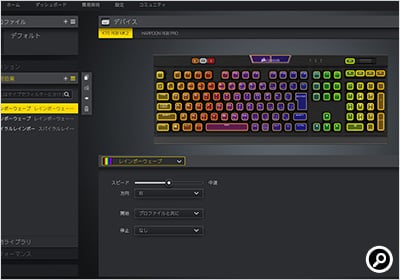









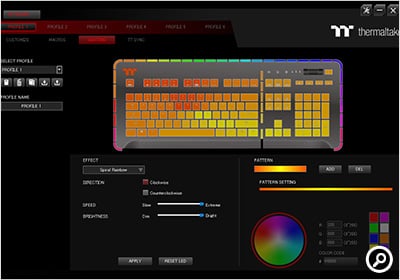
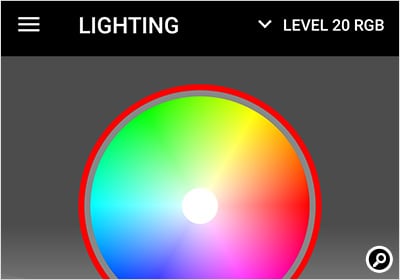









![[W][A][S][D]キーは発光時に目立つようになっている](/guide/images/keyboard/gaming-keyboard-2019_thumb_30.jpg)











